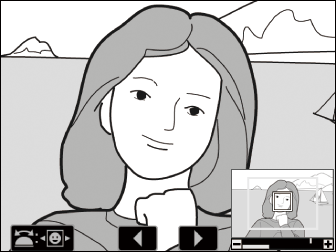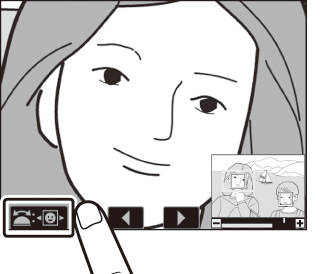Közelebbről: Playback Zoom
A teljes képes lejátszásban megjelenített kép nagyításához nyomja meg az
X
(
T
) vagy
J
gombot, vagy érintse meg gyorsan a kijelzőt.
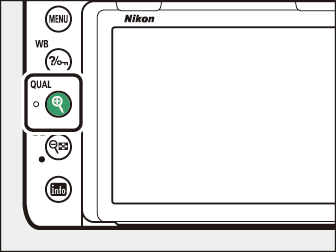
Lejátszási zoom
|
Nak nek |
Leírás |
|
|---|---|---|
|
Nagyítás vagy kicsinyítés/a kép egyéb területeinek megtekintése |
Nyomja meg
X
(
T
) gombot, vagy nyújtsa a mozdulatokat a maximális nagyításhoz körülbelül 24×-es (nagy képek FX /36 × 24 formátumban), 18×-os (közepes képek) vagy 12×-es (kis képek). A kicsinyítéshez nyomja meg
W
(
Y
) gombot, vagy csippentő mozdulatokkal. A fénykép nagyítása közben használja a választógombot, vagy csúsztassa az ujját a képernyőn, hogy megtekinthesse a képernyőn nem látható képterületeket. Tartsa lenyomva a választógombot, hogy gyorsan görgessen a keret többi területére. Navigációs ablak jelenik meg, ha a nagyítási arány megváltozik; A monitoron jelenleg látható területet sárga keret jelzi. A navigációs ablak alatti sáv a nagyítási arányt mutatja, zöldre váltva 1:1 arányban.
|
|
|
Kép körbevágása |
Ha a monitoron jelenleg látható területhez kívánja kivágni a képet, nyomja meg i , jelölje ki a [ ] elemet, és nyomja meg J gombot. Vegye figyelembe, hogy a [ ] nem érhető el, ha az RGB hisztogram látható ( RGB hisztogram ). |
|
|
Válasszon arcokat |
A nagyítás során észlelt arcokat fehér keret jelzi a navigációs ablakban. Más arcok megtekintéséhez forgassa el a segédtárcsát, vagy érintse meg a képernyőn megjelenő útmutatót.
|
|
|
Más képek megtekintése |
Forgassa el a fő vezérlőtárcsát, vagy érintse meg e vagy f ikont a kijelző alján, hogy megtekinthesse ugyanazt a helyet más fényképeken az aktuális nagyítási arány mellett. A lejátszási zoom törlődik, ha filmet jelenít meg. |
|
|
Védelmi állapot módosítása |
Nyomja meg Q / g ( U ) gombot a képek védelméhez vagy eltávolításához ( Fényképek törlés elleni védelme ). |
|
|
Visszatérés fényképezés módba |
Nyomja le félig az exponáló gombot, vagy nyomja meg a K gombot a fényképezés módból való kilépéshez. |
|
|
Menük megjelenítése |
Nyomja meg G gombot a menük megtekintéséhez. |
|